ユーザがログインできないわけ ~Salesforceのログイントラブル対処法~
- ホーム
- ブログ
- Salesforce
- ユーザがログインできないわけ ~Salesforceのログイントラブル対処法~
こんにちは、アドミニストレーターのNです。
Salesforceの運用を担当していると、利用しているユーザから様々な相談を受けると思います。そのなかでも、よくある相談のひとつに「システムにログインできません!」というトラブル相談がありませんか? ログインできないと業務が止まってしまうケースもあるため、至急の対処を求められることが多いです。今回は、ログインにまつわるトラブル対処法についてご紹介します。
まず、システム管理者が設定ページからユーザのログイン履歴を確認する方法は主に2つあります。
1, 個別にユーザのログイン情報を確認したいとき
TOPページから、[設定] - [管理] - [ユーザの管理] - [ユーザ] をクリック、ユーザ一覧から確認したいユーザ名を選択してください。ユーザの詳細ページを下方にスクロールしていくと [ログイン履歴] のリストが配置されています。
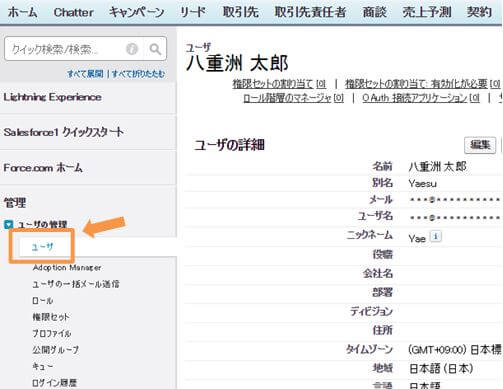
下方にスクロールしていくとログイン履歴のリストが出てきます
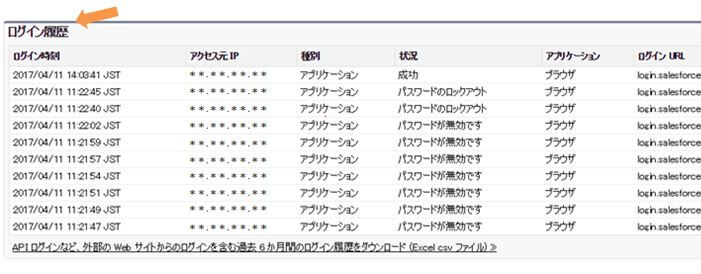
ここでは、ユーザ個別のログイン履歴を確認できます。レポート機能を使用すれば、部署やチーム単位など複数のユーザーの履歴情報を一覧表示することもできます。
2, システム全体のログイン情報を確認したいとき
TOPページから、[設定] - [管理] - [ユーザの管理] - [ログイン履歴] をクリック
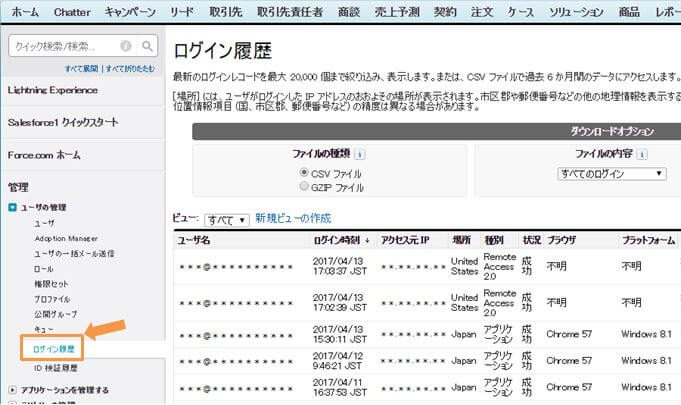
ここでは、システム全体のログイン履歴を確認することができます。ビューを編集して表示する項目を追加したり、CSV形式で一括ダウンロードすることも可能です。
いずれのページでも、ユーザがログインに失敗している原因が「状況」項目に表示されます。最も発生頻度が多いのは「パスワードが無効です」と表示されている、ユーザが入力したパスワードが間違っているケースです。この場合、対象ユーザの詳細ページからパスワードのリセットを行うとスムーズに解決します。注意点として、ログインIDにあたる「ユーザ名」を間違えて入力している場合は履歴に情報が残りません。ログインできないのに履歴に情報が残っていない場合には、ユーザ名を間違えていないか確認が必要です。
その他にも次のようなケースがあります。
アカウントがロックされている
ログイン履歴の状況項目に「パスワードのロックアウト」と表示されている場合です。Salesforceには、ユーザが誤ったパスワードを使用して一定回数以上ログインに失敗するとアカウントをロックする機能があります。ユーザからは自分のアカウントがロックされていることはわかりません。この場合、システム管理者が該当ユーザの詳細ページからロックを解除することができます。
普段と異なる場所からログインしようとしている
状況項目に「制限されているIP」と表示されている場合です。Salesforceには、プロファイル機能を利用してユーザがログインできる場所(ネットワーク)をIPアドレスで制御することができます。セキュリティを考慮して、職場などの特定のネットワーク以外からはアクセスできないようにしている企業が多いと思います。ログイン履歴にはアクセス元のIPアドレスも表示されますので、どこからアクセスしようとしているのか確認してみて下さい。
ブラウザに古いログイン情報が残っている
ユーザがパスワードの変更を行なったときに起こりがちです。ブラウザに残っている古いパスワードを使用してしまいログインに失敗するケースです。ブラウザの設定情報を確認し、キャッシュのクリアや保存しているパスワードの削除/変更などを行ってください。
- Microsoft サポート Internet Explorer の閲覧履歴の表示および削除
- Chrome ヘルプ Google Chrome 保存したパスワードを管理する
今回は、ユーザがSalesforceにログインできないときの対処法についてご紹介しました。
弊社では、お客様のSalesforceの運用業務を様々なかたちでサポートしています。認定資格を保有する専門人材の派遣サービス / 効率的に基礎知識を習得できる研修サービス / オンラインでの遠隔支援サービス など、お客様のご要望にあわせたサポートが可能です。お困りのことがありましたら、どうぞお気軽にお問い合わせください!
- カテゴリ:
- Salesforce
- キーワード:
- Salesforceの使い方
- Salesforce運用
RANKING 人気記事ランキング
RECENT POST 最新記事
TOPIC トピック一覧
- + ITトピックス(12)
- + Agave(25)
- - Salesforce(100)
- + Anaplan(2)
- + 社員紹介(51)
- + サークレイスについて(32)















